Microsoft propose une grande variété d’outils pour gérer l’environnement Hyper-V : le Gestionnaire de machines virtuelles System Center (SCVMM), PowerShell, l’outil de configuration du serveur, etc. Cependant, le Gestionnaire Hyper-V se distingue par sa simplicité et son interface conviviale. Dans cet article de blog, nous discuterons de l’installation et de la configuration du Gestionnaire Hyper-V et de la manière dont il peut améliorer le processus de gestion de Hyper-V.
Qu’est-ce que le Gestionnaire Hyper-V ?
Le Gestionnaire Hyper-V de Microsoft est un outil d’administration qui peut être utilisé pour créer, modifier et supprimer des machines virtuelles (VM) et des hôtes s’exécutant dans un environnement virtuel Hyper-V. Le Gestionnaire Hyper-V a été publié pour la première fois par Microsoft avec Windows Server 2008 et depuis lors, il est disponible en tant que partie intégrante du système d’exploitation Windows, ce qui signifie qu’il ne nécessite aucune licence supplémentaire.
Configuration requise
Avant d’installer le Gestionnaire Hyper-V, assurez-vous que votre ordinateur satisfait aux exigences matérielles pour héberger Hyper-V. Bien que l’outil de gestion n’ait pas de besoins matériels particuliers, le Gestionnaire Hyper-V doit être déployé sur la même version d’hôte Hyper-V pour utiliser l’ensemble des fonctionnalités disponibles pour cette version spécifique du système d’exploitation (OS). Consultez la liste complète des combinaisons prises en charge du Gestionnaire Hyper-V et des versions d’hôte Hyper-V ici.
Fonctionnalités
Pour comprendre ce qui rend Hyper-V Manager unique et comment il peut être utilisé au mieux, examinons toutes ses fonctionnalités.
- Hyper-V Manager interagit avec chaque hôte Hyper-V et chaque machine virtuelle individuellement, ce qui s’est avéré irréalisable lors de la gestion de grands environnements Hyper-V avec plusieurs machines virtuelles en cours d’exécution en même temps.
- Vous ne pouvez gérer que deux composants d’infrastructure avec Hyper-V Manager : les hôtes Hyper-V et les machines virtuelles, y compris leurs points de contrôle, leurs commutateurs virtuels et leurs disques durs virtuels.
- SCVMM vous permet de configurer des modèles sur la base desquels les machines virtuelles peuvent être créées automatiquement, alors que la création de machines virtuelles dans Hyper-V Manager est un processus entièrement manuel.
- Hyper-V Manager utilise l’instrumentation de gestion Windows (WMI) native pour la détection et la livraison d’événements. Ainsi, tout changement survenant dans un hôte Hyper-V ou une machine virtuelle est presque immédiatement identifié et reflété dans une interface utilisateur graphique (GUI).
- Hyper-V Manager peut être utilisé pour gérer un petit nombre d’hôtes Hyper-V à la fois en local et à distance.
- En raison de son interface graphique intuitive et simple, Hyper-V Manager est considéré comme un outil de gestion utile pour les débutants qui n’ont pas de formation technique mais souhaitent commencer à travailler avec un environnement Hyper-V.
- C’est un excellent outil de gestion pour les petites et moyennes entreprises dont les besoins en virtualisation peuvent être satisfaits même avec l’ensemble de fonctionnalités limité de Hyper-V Manager.
Présentation de l’interface
Dans le volet de gauche, vous pouvez voir le nom d’un hôte Hyper-V. Dans le volet de droite, vous pouvez voir le menu listant toutes les options de configuration disponibles pour un hôte Hyper-V ainsi que pour les machines virtuelles. Trois sous-volets dans le centre (Machines virtuelles, Points de contrôle, et Détails) contiennent les principales informations sur les machines virtuelles en cours d’exécution sur un hôte.
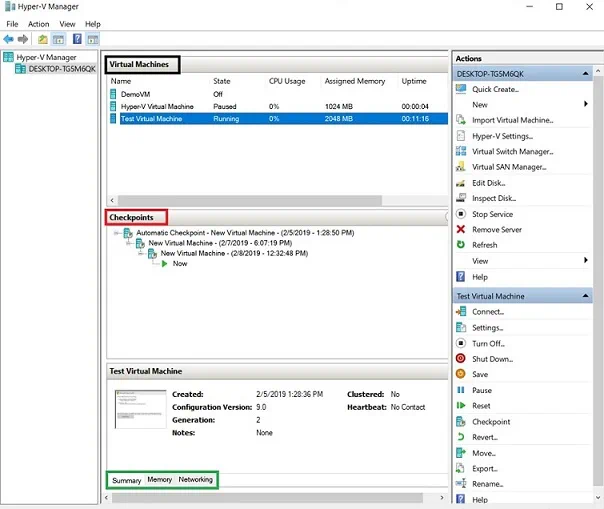
La section Machines virtuelles répertorie toutes les machines virtuelles, leur nom, leur état, leur utilisation CPU, leur mémoire assignée, leur temps de fonctionnement, leur état et leur version de configuration. Pour ajouter ou supprimer l’une des colonnes, cliquez avec le bouton droit sur n’importe quelle colonne et sélectionnez celles qui doivent être affichées ou masquées.
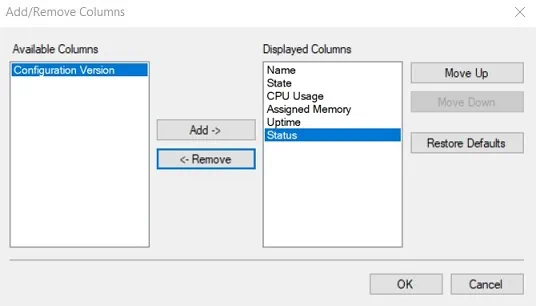
Dans la section Points de contrôle ci-dessous, vous pouvez voir combien de points de contrôle cette machine virtuelle particulière possède et quand ils ont été créés. La dernière section fournit les détails principaux sur une machine virtuelle Hyper-V, y compris le résumé général, la taille de la mémoire et les configurations réseau.
Comment installer Hyper-V Manager sur Windows
Hyper-V Manager est automatiquement installé lorsque vous activez le rôle Hyper-V sur votre ordinateur. Une autre option consiste à activer uniquement les outils de gestion Hyper-V, ce qui est principalement appliqué sur les ordinateurs ne répondant pas aux exigences du système Hyper-V. Le processus d’installation de Hyper-V peut également varier en fonction du système d’exploitation installé sur votre ordinateur. Ci-dessous, nous fournirons des directives sur la manière d’installer les outils de gestion Hyper-V, y compris Hyper-V Manager, sur Windows et Windows Server.
- Ouvrez Panneau de configuration.
- Cliquez sur Programmes et fonctionnalités.
- Cliquez sur Activer ou désactiver des fonctionnalités Windows.
- Étendre la section Hyper-V .
- Cochez la case Outils de gestion Hyper-V pour installer Hyper-V Manager (Si vous souhaitez également activer le rôle Hyper-V, sélectionnez Plateforme Hyper-V).
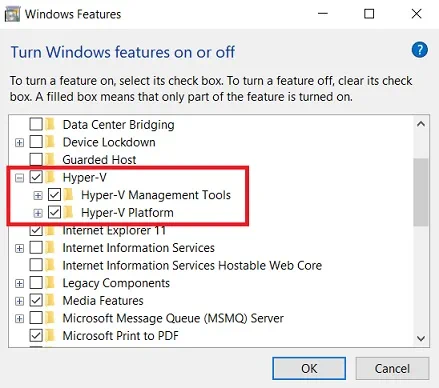
- Cliquez sur OK. Cette action devrait démarrer l’opération d’installation.
- Cliquez sur Redémarrer maintenant pour implémenter tous les changements requis ou cliquez sur Ne pas redémarrer pour reporter le redémarrage de votre ordinateur.
Installer Hyper-V Manager sur Windows Server
- Ouvrez Gestionnaire de serveur.
- Cliquez sur Gérer.
- Sélectionnez Ajouter des rôles et fonctionnalités pour ouvrir l’Assistant Ajouter des rôles et fonctionnalités.
- Cliquez sur Fonctionnalités.
- Développez Outils d’administration de serveur distant puis Outils d’administration de rôle.
- Cochez la case Outils de gestion Hyper-V .
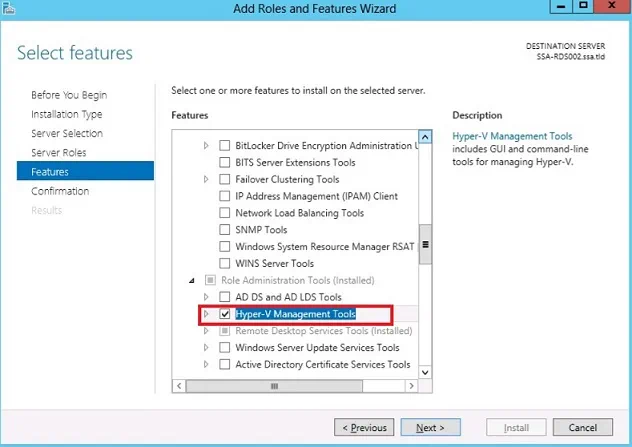
- Confirmez les changements.
Installer Hyper-V Manager avec PowerShell
En même temps, vous pouvez utiliser les cmdlets PowerShell pour rendre le processus d’installation de Hyper-V encore plus facile.
Pour activer les outils de gestion Hyper-V sur Windows, ouvrez PowerShell en tant qu’administrateur et exécutez la commande suivante.
Enable-WindowsOptionalFeature -Online -FeatureName Microsoft-Hyper-V -All
Le processus démarrera automatiquement. N’oubliez pas de redémarrer une fois l’opération terminée.
Pour activer les outils de gestion Hyper-V sur Windows Server, vous devez également ouvrir une console PowerShell en tant qu’administrateur et exécuter la commande suivante :
Add-WindowsFeature rsat-Hyper-V-tools
Après l’installation, un redémarrage du système est nécessaire pour adopter tous les changements.
Opérations disponibles dans Gestionnaire Hyper-V
Certains de nos précédents articles de blog ont couvert la gestion d’un environnement Hyper-V, notamment la création et la configuration de VMs, de commutateurs virtuels, d’adaptateurs réseau, et de points de contrôle, en utilisant le Gestionnaire Hyper-V. Dans cet article de blog, nous discuterons des opérations et tâches possibles qui peuvent être effectuées dans le Gestionnaire Hyper-V.
À cette fin, ouvrez le Gestionnaire Hyper-V et regardez le volet droit de la console de gestion. Ici, vous pouvez voir une liste des actions qui peuvent être appliquées à un hôte Hyper-V et à une VM particulière s’exécutant sur cet hôte.
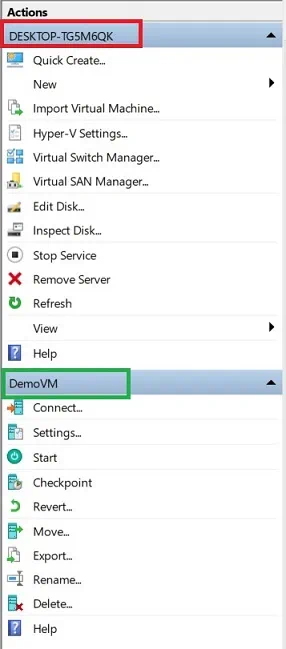
Maintenant, discutons des options disponibles pour gérer les hôtes Hyper-V:
- Création rapide est un assistant d’installation Hyper-V utilisé pour rendre le processus de création de VM facile et simple. Vous pouvez sélectionner un OS, un nom de VM et un commutateur virtuel pour assurer la communication avec d’autres VM. En raison du petit nombre d’options de configuration, vous pouvez rapidement créer une VM Hyper-V en quelques clics.
- Nouveau vous permet de créer une Machine virtuelle, un disque dur, ou une disquette. Si vous choisissez de créer une VM ou un disque dur virtuel, l’assistant correspondant devrait s’ouvrir, vous fournissant un ensemble d’options de configuration. En ce qui concerne la disquette virtuelle, après avoir sélectionné cette option, vous devrez taper le nom du fichier d’une nouvelle disquette et spécifier l’emplacement où elle sera stockée.
- Importer une machine virtuelle. L’assistant d’importation de machine virtuelle s’ouvrira, ce qui peut être utilisé pour importer une VM à partir d’un ensemble de fichiers de configuration vers un serveur local.
- Paramètres Hyper-V. En cliquant sur Paramètres Hyper-V, vous aurez accès aux paramètres d’un hôte Hyper-V. Ici, vous pouvez spécifier le dossier par défaut pour stocker les fichiers de disque dur virtuel et les fichiers de configuration de VM ; activer le fractionnement des nœuds NUMA pour exécuter plusieurs VM en même temps ; spécifier le nombre de migrations de stockage simultanées ; autoriser le mode de session amélioré. De plus, le Gestionnaire Hyper-V vous permet de configurer les options de gestion des utilisateurs, notamment les combinaisons de touches à appliquer lors de l’exécution de VMConnect, la combinaison de touches pour activer la libération de la souris, l’utilisation du mode de session amélioré, et l’option de réinitialisation de toutes les cases déjà cochées dans le Gestionnaire Hyper-V.
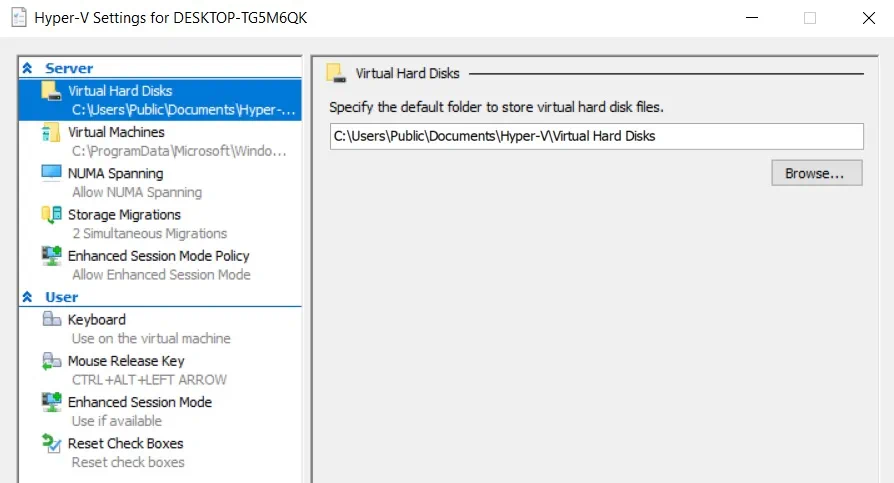
- Gestionnaire de commutateur virtuel peut être utilisé pour créer un commutateur virtuel (externe, interne ou privé), configurer ou supprimer des commutateurs virtuels existants, et configurer les adresses de contrôle d’accès au support (MAC).
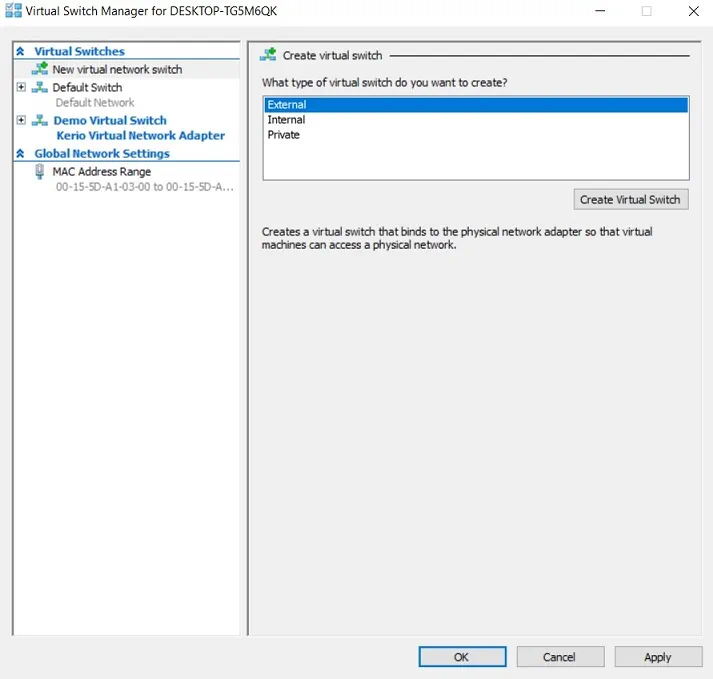
- Gestionnaire de SAN virtuel vous permet de créer un nouveau réseau de stockage en zone virtuelle Fibre Channel (SAN) et de configurer des adresses WWPN (World Wide Port Name) pour garantir des migrations en direct sans perte de connectivité avec le stockage Fibre Channel.
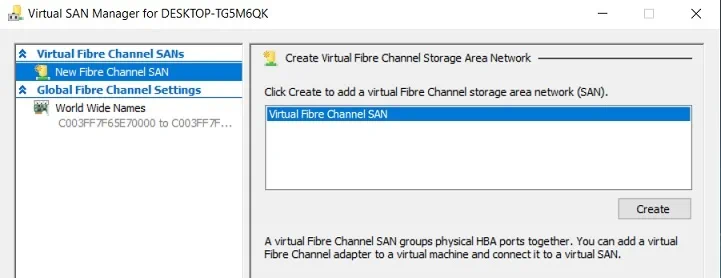
- Éditer le disque ouvre l’assistant qui vous permet de modifier un disque dur virtuel. À cette fin, spécifiez l’emplacement du fichier de disque requis. Selon le type de votre disque, les options de modification peuvent varier. En général, elles incluent : Compactage, Conversion, ou Extension.
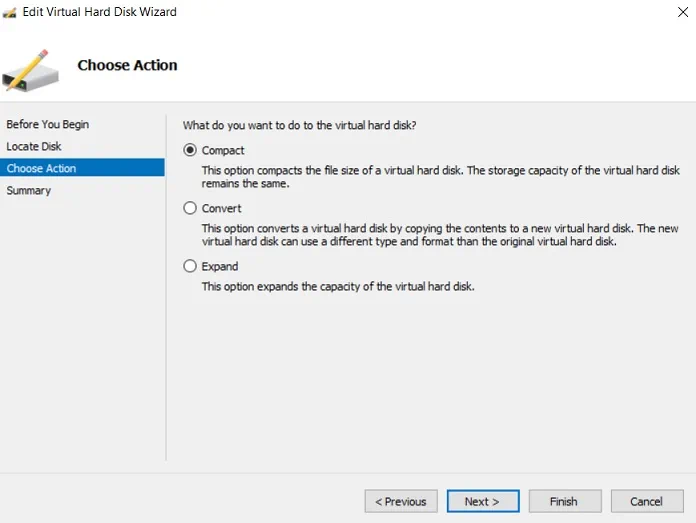
- Inspecter le disque vous permet de voir les propriétés d’un disque dur virtuel, y compris son format, son type, son emplacement, son nom de fichier, sa taille de fichier actuelle et sa taille maximale de disque.
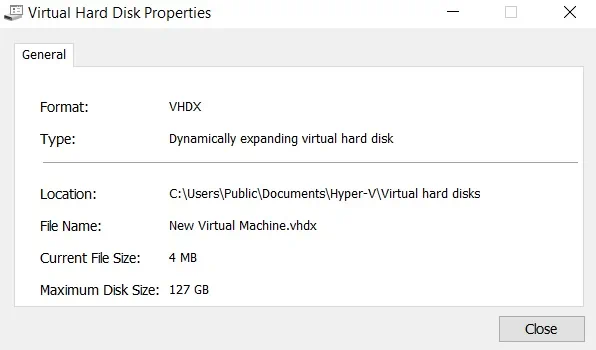
- Arrêter le service peut être utilisé pour arrêter le service de gestion des machines virtuelles et ses services dépendants. Si vous arrêtez le service, vous ne pourrez plus gérer l’environnement de virtualisation.
- Supprimer le serveur vous permet de supprimer un hôte Hyper-V de la liste des serveurs.
- Actualiser recharge la liste des machines virtuelles et de leurs points de contrôle.
- Afficher vous permet de personnaliser la fenêtre de la console en ajoutant ou en supprimant des éléments.
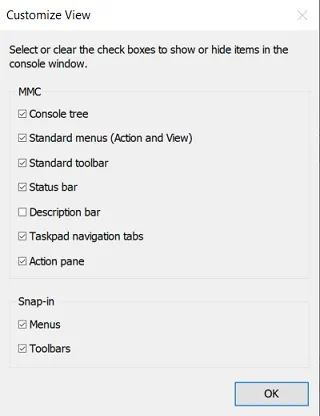
- Aide ouvre la fenêtre où vous pouvez trouver des informations sur la configuration Hyper-V en tapant votre requête dans une barre de recherche.
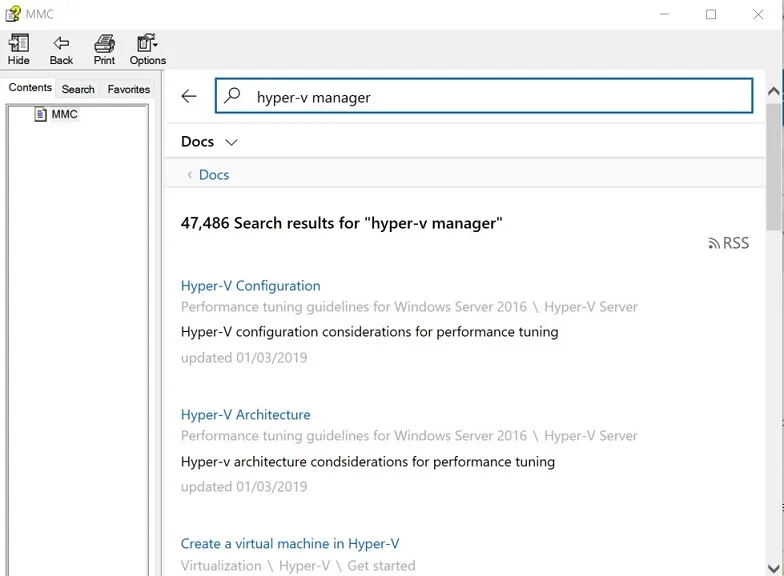
Un autre ensemble d’actions est utilisé pour gérer les machines virtuelles Hyper-V. Les opérations disponibles peuvent varier en fonction de l’état de la VM (En cours d’exécution, En pause, Éteinte). Discutons-les en détail :
- Connecter lance l’application Connexion de machine virtuelle et vous permet de vous connecter à un hôte Hyper-V à partir de Gestionnaire Hyper-V.
- Paramètres ouvre l’interface utilisateur de configuration de la VM.
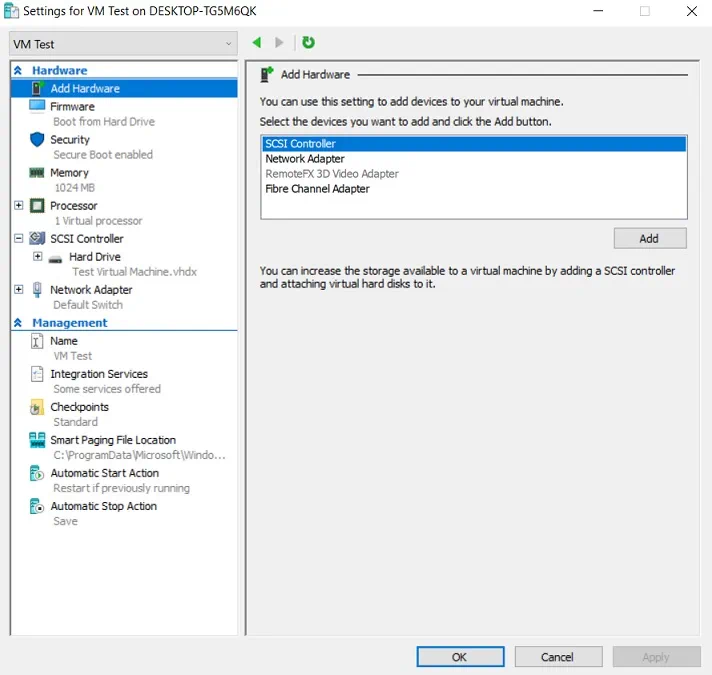
Ici, vous disposez d’un certain nombre d’options, telles que l’ajout de périphériques matériels (par exemple, contrôleur SCSI, adaptateur réseau, adaptateur de canal fibre) à votre VM ; définir l’ordre de démarrage ; configurer les options de sécurité (Démarrage sécurisé, Support de chiffrement, Stratégie de sécurité) ; spécifier les métriques de mémoire d’une VM sélectionnée. De plus, vous pouvez modifier les paramètres du processeur, y compris le contrôle des ressources, la compatibilité du processeur et la topologie NUMA ; ajouter des disques durs, des lecteurs CD/DVD ou des lecteurs partagés au contrôleur SCSI ou supprimer le contrôleur SCSI de la VM ; configurer les paramètres de l’adaptateur réseau.
Dans la section Gestion, vous pouvez changer le nom de la machine virtuelle ; activer ou désactiver les Services d’intégration Hyper-V sur une machine virtuelle sélectionnée ; modifier les configurations pour les points de contrôle ; spécifier l’emplacement pour stocker les fichiers de pagination intelligente de cette machine virtuelle ; configurer l’action de démarrage automatique et l’action automatique.
- Démarrer bouton démarre une machine virtuelle sélectionnée.
- Éteindre permet d’éteindre les machines virtuelles sélectionnées.
- Arrêter est utilisé pour arrêter le système d’exploitation dans une machine virtuelle sélectionnée de votre choix.
- Enregistrer arrête une machine virtuelle et la sauve dans un état donné. Pendant cela, les ressources CPU et la mémoire de la machine virtuelle peuvent être librement utilisées par d’autres machines virtuelles.
- Mettre en pause arrête une machine virtuelle et la sauve dans un état donné. Cependant, pendant cela, seules les ressources CPU de la machine virtuelle peuvent être utilisées par d’autres machines virtuelles.
- Reprendre vous permet de dépauser une machine virtuelle et de reprendre toutes les opérations.
- Réinitialiser initie un processus de redémarrage du système sans attendre que la machine virtuelle enregistre la progression et ferme correctement les applications.
- Point de contrôle crée un point de contrôle d’une machine virtuelle sélectionnée.
- Revenir vous permet de revenir à un point de contrôle précédent de la machine virtuelle.
- Déplacer ouvre l’assistant dans lequel vous pouvez configurer comment les disques durs virtuels attachés à une VM particulière seront déplacés. Ici, vous pouvez choisir le type de déplacement et les options de déplacement et spécifier un nouvel emplacement pour les fichiers de la VM.
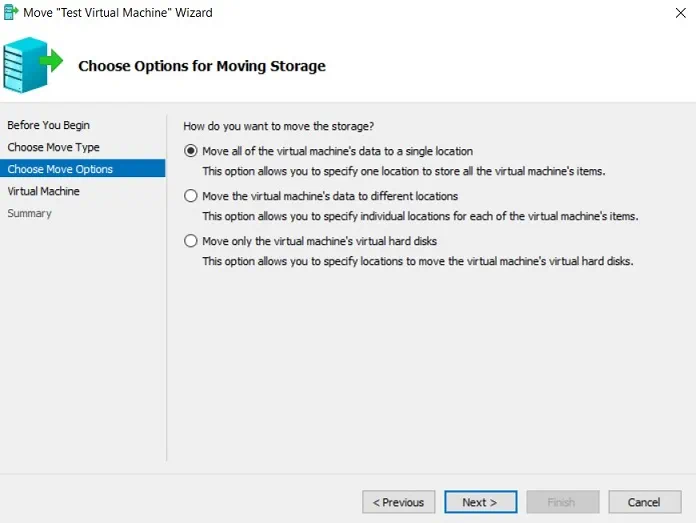
- Exporter ouvre le menu dans lequel vous pouvez spécifier un emplacement d’exportation où une VM, y compris ses fichiers de disque dur virtuel, fichiers de configuration de la VM et points de contrôle, seront stockés.
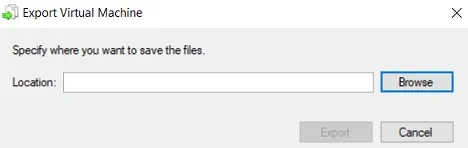
- Renommer aide à renommer une VM.
- Aide est également utilisé pour trouver des informations sur la configuration Hyper-V en tapant votre demande dans la barre de recherche.
Même si dans Hyper-V Manager vous ne pouvez gérer qu’une seule VM à la fois, il offre un large éventail d’actions et de fonctionnalités ainsi qu’une interface graphique simple et intuitive, ce qui rend le processus de gestion agréable.
Conclusion
Le Gestionnaire Hyper-V est une application Microsoft généralement installée lorsque le rôle Hyper-V est activé sur le système d’exploitation Windows. Bien qu’il n’offre pas suffisamment de fonctionnalités pour servir les grands environnements virtuels, le Gestionnaire Hyper-V a attiré un grand nombre de followers car il est convivial, intuitif et sans licence. Le Gestionnaire Hyper-V s’est avéré être une console de gestion efficace qui vous permet de créer, modifier et supprimer des machines virtuelles localement ou à distance lorsque nécessaire.
Le Gestionnaire Hyper-V est un outil utilisé pour créer des environnements Hyper-V, mais sa fonctionnalité n’est pas assez avancée pour garantir une protection totale de votre infrastructure. À cette fin, la bonne solution de protection des données, qui peut vous faire gagner du temps, des efforts et de l’argent, devrait être utilisée à la place. NAKIVO Backup & Replication est une solution fiable et efficace qui garantit une récupération rapide et réussie du système et permet d’atteindre même les exigences les plus strictes en matière de RTO et de RPO.
Source:
https://www.nakivo.com/blog/install-configure-hyper-v-manager/













